Q 1: Tud valaki, hogy van-e olyan program, vagy valami, amely javítja a videóid minőségét?
Q 2: Szia! Nekem van egy 480p videóm, és szeretném növelni a felbontást 1080p-ig. Van valamelyik videofelbontó konverter vagy javító eszköz, amelyet ismersz? Nagyon köszönöm!
Van videód alacsony minőségű? Gondolt már arra, hogy az alacsony minőségű videót jó minőségűvé alakítja? Sokan idegesíthetik a 480p vagy annál alacsonyabb videóikat. Nagyon rossz vizuális élmény, ha nagy képernyőn játsszák őket. A technológia gyors fejlődésével még a 4K tévé is bekerült az emberek életébe. Az emberek élet iránti igénye egyre magasabb. Az alacsony minőségű és felbontású videó elavult. De a klasszikus videotartalmak mégis felkelthetik az érdeklődését. Akkor hogyan lehetne javítani a videó minőségét?
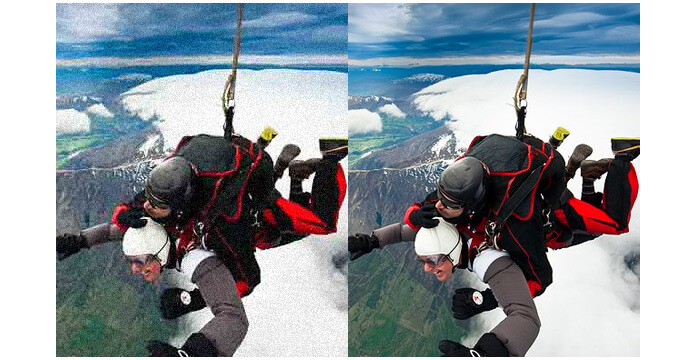
Mindannyian tudjuk, hogy számos klasszikus film és dokumentumfilm van a múlt században, akkoriban a technológia nem volt olyan fejlett, mint ez a pillanat, tehát a videó felbontásának növelése nem könnyű dolog. És most, a Video Enhancer születésével, lehetetlenné válik. Mint például, könnyedén konvertálhat SD-t HD-re, és egyetlen kattintással javíthatja a videofelvételt 480p-ról 720p-re, 1080p-ra.
A legjobb videóminőség-javító szoftvernek az Aiseesoft-nek kell lennie Video Enhancer. Amikor a Google-on "videó minőségjavító" -t keresünk, sok különböző választ kapunk. Az Aiseesoft abszolút letöltő környezetet és átfogó fejlesztő funkciókat ígér a felhasználók számára. A legnagyobb különbségnek kell lennie az Aiseesoft Video Enhancer és a jelenlegi piacon lévő többi szoftver között.
Töltse le és telepítse ezt a videójavító programot a számítógépére.
1 lépés Adjon hozzá fájlt ehhez Video Enhancer
A telepítés után elindíthatja a számítógépen. kettyenés Fájl hozzáadása az interfészen feltöltheti alacsony minőségű videóit erre a programra. Ha több videó fejlesztése szükséges, akkor egyszerre is behúzhatja azokat.
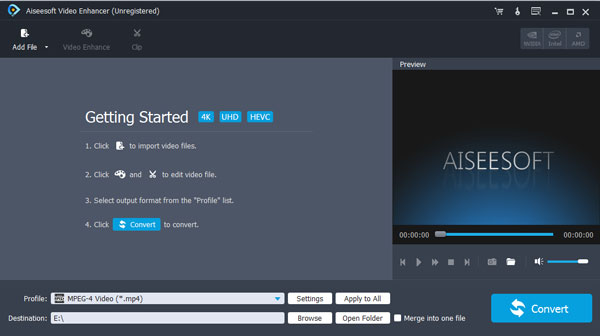
2 lépés Javítsa a videót egy kattintással
Kattints Videó feljavítása egy másik ablak megnyitásához. A felbukkanó ablakban három különböző mintát talál, amelyekkel javíthatja a videó minőségét a különböző igényeknek megfelelően: Kiemelkedő felbontás, Optimalizálja a fényerőt és a kontrasztot, Távolítsa el a videozajt. Válassza ki a kívántt, és kattintson a gombra alkalmaz és bezárja ezt az ablakot.

3 lépés Megtérít videó gyors
Itt kiválaszthatja a kimeneti video formátumot a profil legördülő menüből, és több mint 300 kimeneti formátum van az Ön adataihoz. Ezután bizalommal kattintson a "Konvertálás" elemre, hogy befejezze a videó javításának utolsó lépését. Néhány perc várakozás után a konvertált videót megkaphatja az adott rendeltetési helyre.
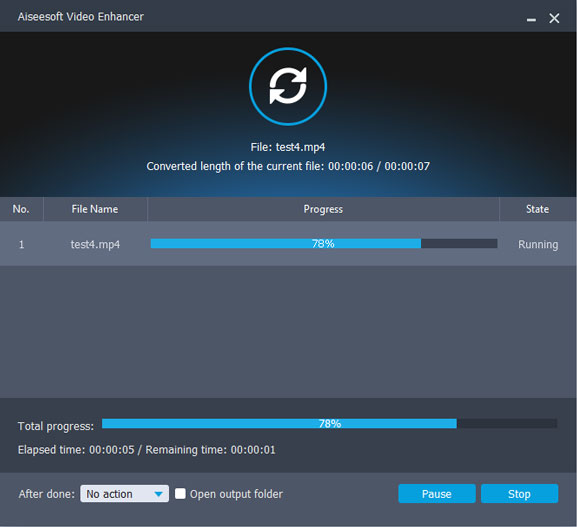
A videó minőségjavító előnyei a következők:
Az alábbiakban olvashatja el, hogyan lehet szerkeszteni a videót, és hogyan javíthatja a videó minőségét:

